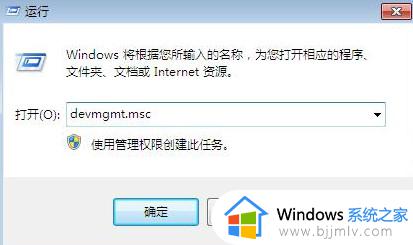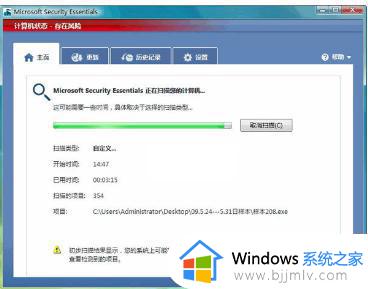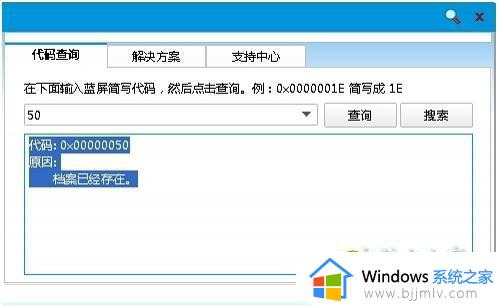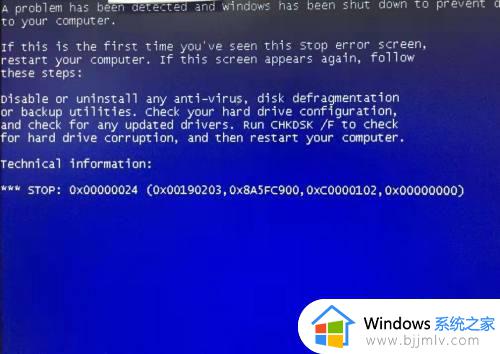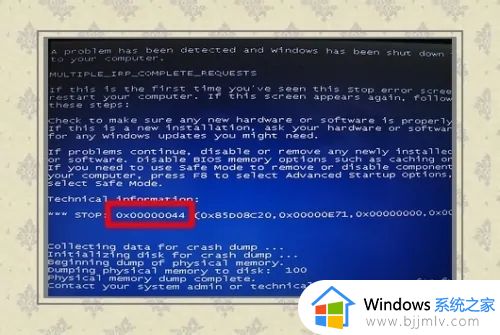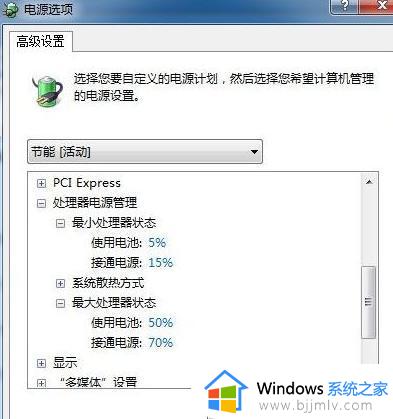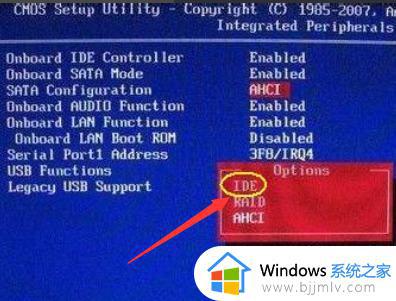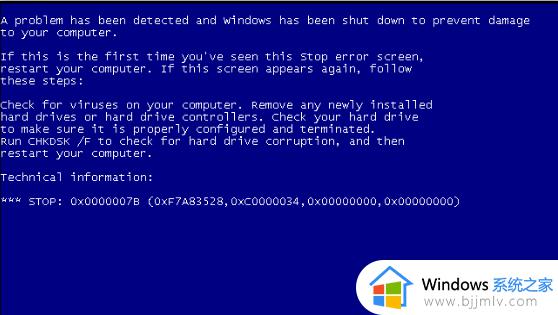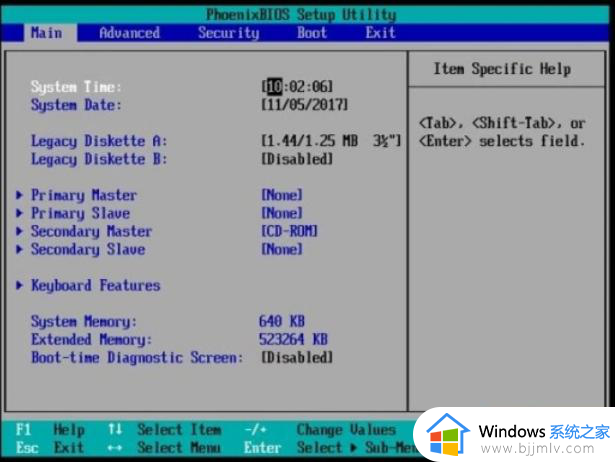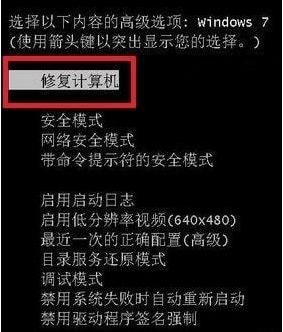win 7蓝屏0x00000116修复方法 win7电脑蓝屏代码0x00000116怎么办
更新时间:2023-04-15 09:58:00作者:runxin
很多用户在使用win7电脑的时候也偶尔会遇到系统蓝屏的现象,其中有些用户也会遇到蓝屏错误代码0x00000116的提示,对于这种情况要我们了解故障原因就能找到对应的方法解决,那么win7电脑蓝屏代码0x00000116怎么办呢?下面小编就来教大家win 7蓝屏0x00000116修复方法。
具体方法:
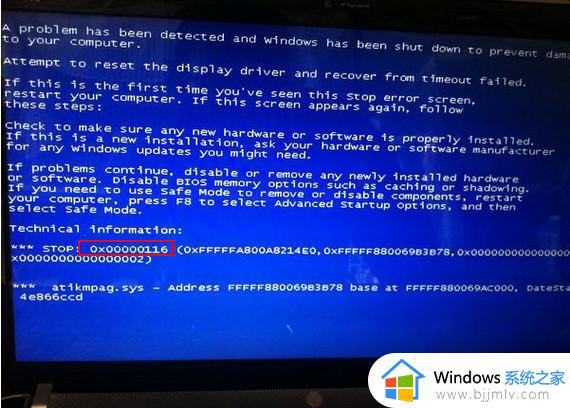
1、使用win+r快捷键打开运行窗口,输入devmgmt.msc命令回车,如下图所示:
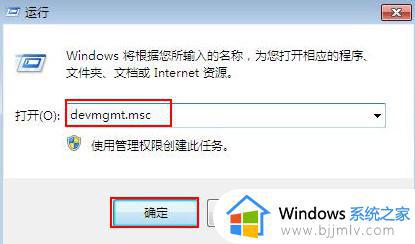
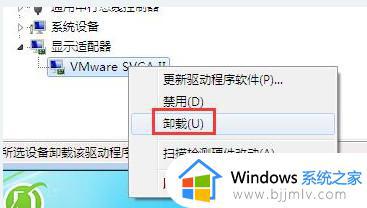
3、卸载完成后,点击菜单栏中的扫描按钮,进行显卡查找,然后自动更新匹配的显卡程序(此步骤在联网状态下),如下图所示:
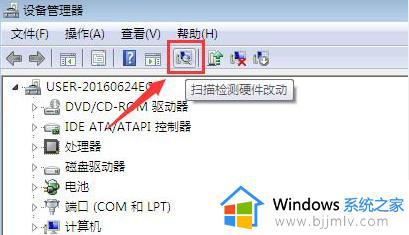
上述就是小编给大家讲解的win 7蓝屏0x00000116修复方法了,有遇到相同问题的用户可参考本文中介绍的步骤来进行修复,希望能够对大家有所帮助。